钉钉创建会议模板的方法
2024-01-17 10:09:48作者:极光下载站
钉钉是很多小伙伴都在使用的一款移动办公软件,在这款软件中,我们可以根据自己的需求选择合适的功能进行操作。有的小伙伴想要在钉钉中创建属于自己的会议模板,但又不知道该怎么进行设置。其实很简单,我们只需要在钉钉的搜索框中输入钉闪会,进入钉闪会页面之后,我们在该页面中点击会议模板选项,接着在会议模板页面中点击“创建我的模板”选项,最后在弹框中就能进行模板编辑了。有的小伙伴可能不清楚具体的操作方法,接下来小编就来和大家分享一下钉钉创建会议模板的方法。
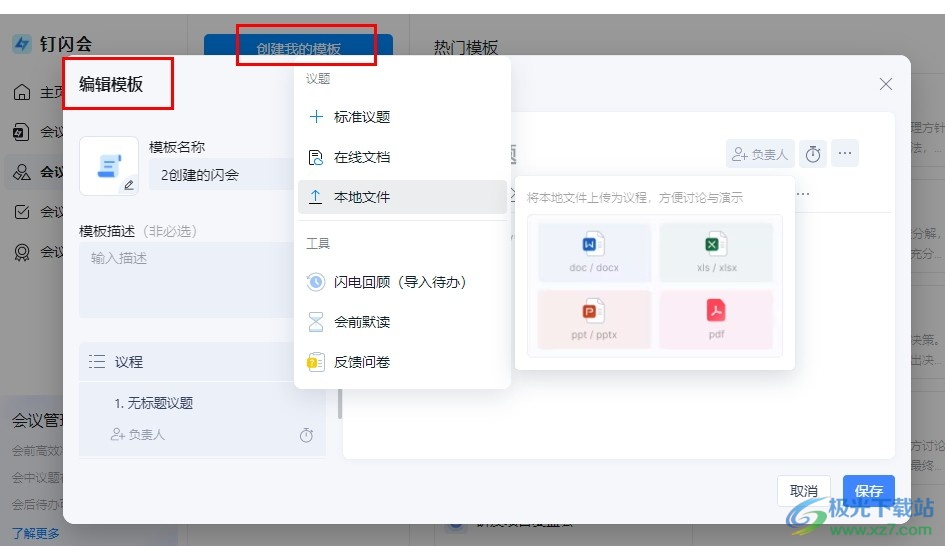
方法步骤
1、第一步,我们在电脑中点击打开钉钉软件之后,再在搜索栏中输入“钉闪会”,接着打开闪会工具
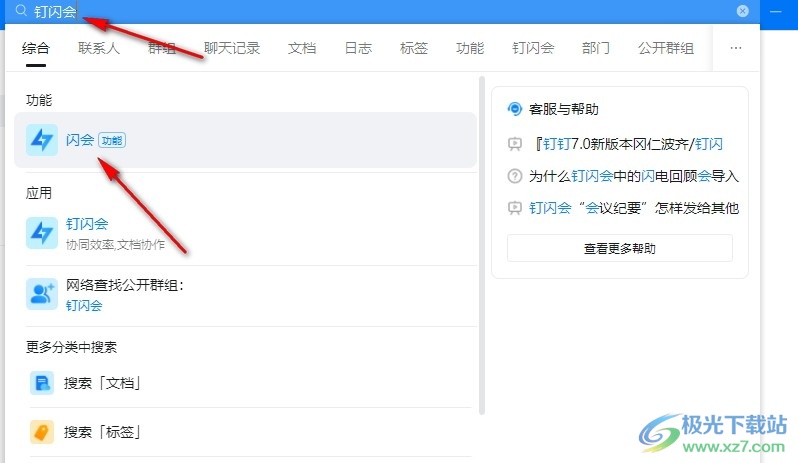
2、第二步,进入钉闪会页面之后,我们在左侧列表中找到并打开“会议模板”选项
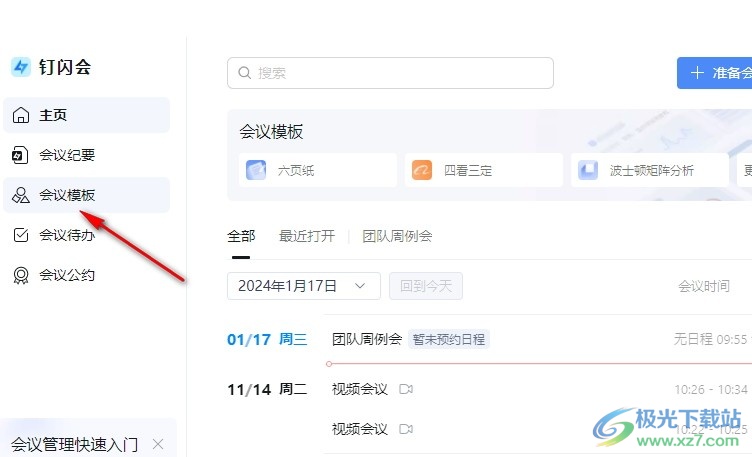
3、第三步,进入会议模板页面之后,我们在该页面中点击“创建我的模板”选项
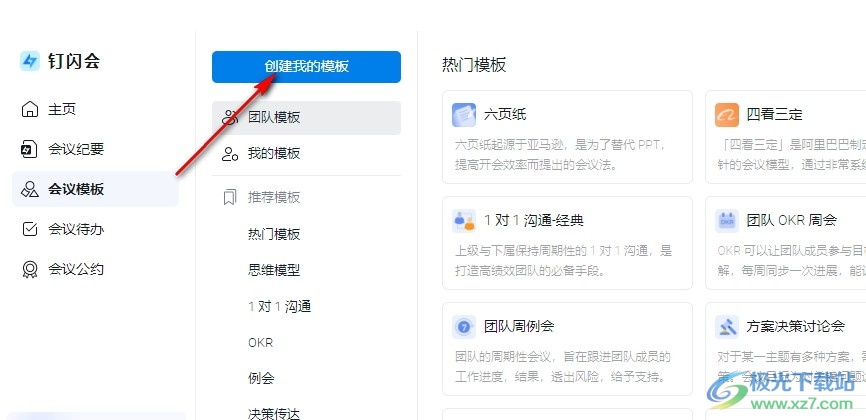
4、第四步,进入编辑模板页面之后,我们在该页面中先输入模板名称,然后点击“+”图标,添加新的议程
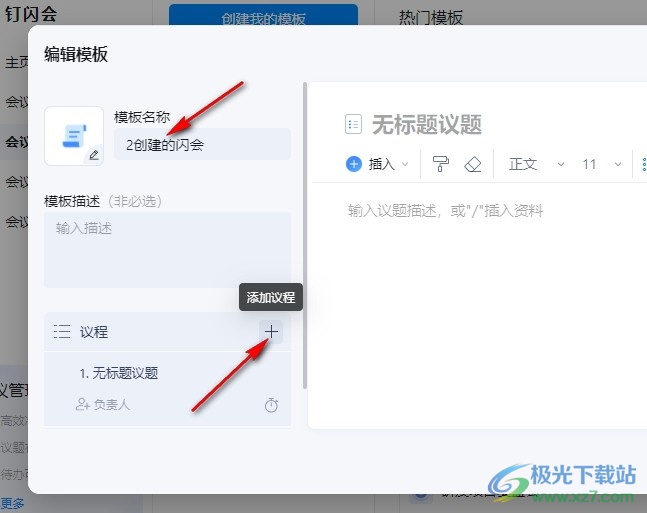
5、第五步,点击“+”图标之后,我们在列表中选择好需要的议程形式,然后完成议程编辑,最后点击保存选项即可
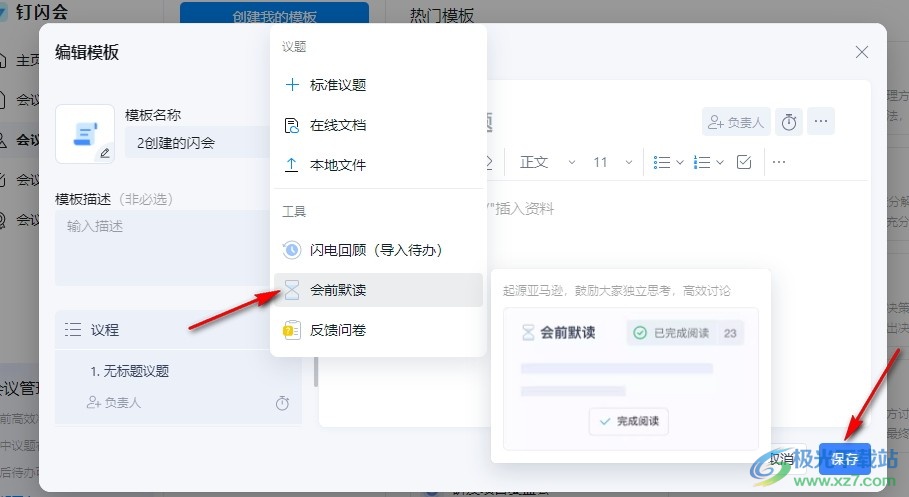
以上就是小编整理总结出的关于钉钉创建会议模板的方法,我们在钉钉页面中搜索钉闪会,然后在钉闪会页面中打开会议模板和创建我的模板选项,接着在弹框中完成模板名称以及新议程的设置,最后点击保存选项即可,感兴趣的小伙伴快去试试吧。
